AC3音声のAvi動画をMP3音声のAvi動画に変換(VirtualdubmodとFFMpegを使って)
AC3形式の音声のAVI動画は、通常AC3フィルターを入れればパソコン上で問題なく再生できます。
ただし、DivXも再生できるという家電DVDプレイヤーやメディアプレイヤーではAC3形式の音声はうまく
再生できないことがあるようです。
家電機器でも再生できるようにするには、音声部分をAC3形式からMP3形式に変換する必要があります。
手順ですが
オープンソースの動画編集ソフト Virtualdubmodを使ってAC3形式のAvi動画からAC3音声を分離します。
そして、オープンソースソフト FFMpegを使ってこれを、MP3形式に変換します。
最後にVirtualdubmodで、元のAvi動画に、変換したMP3形式を音声として追加します。
変換
AC3音声を分離
まずは、映像ファイルをVirtualdubmodで開きます。
そして、メニューよりStreams/Stream Listを開きます。
そして、Demuxというボタンを押します。
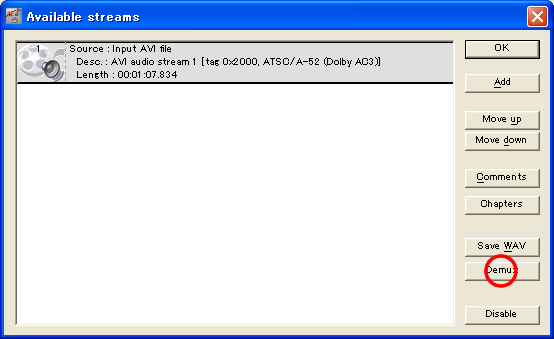
ファイル保存ダイアログが表示されますので保存します。

AC3音声をMP3に変換
acky ドロップ WavアンドMP3でWav音声変換で楽々変換をするか
または、
FFMpegでDVD(VOB)系音声(AC3・DTS)を変換する
MP3音声を追加
再び、Virtualdubmodで映像ファイルを開きます。
そして、メニューよりStreams/Stream Listを開きます。
そして、まずは、下側のdisableボタンを押して、現在の音声を無効にします。
その後に、Addボタンを押して、変換したMP3ファイルを選択します。
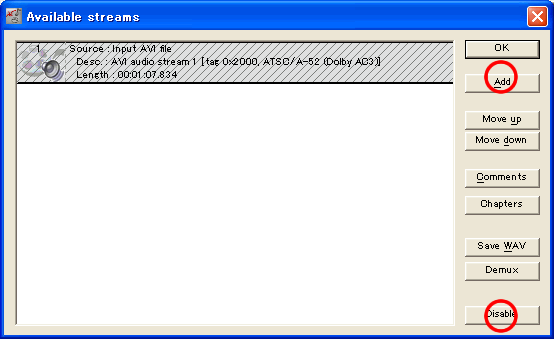
すると以下のようになります。斜線がかかっているのは、この音声は無効と言う意味です。
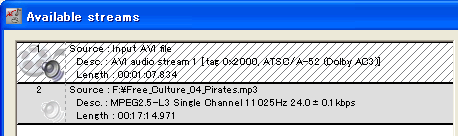
映像と音声を再結合
メニューよりVideo/Direct Stream Copyを選択します。これは映像を再エンコードしないという意味です。
そして、メニューよりFile/Save Asで保存を選びます。
するとMP3形式の音声と結合されたAvi動画の作成を開始します。
サイト
Android情報サイト
|
Youtube サイト
| Java サイト
| Google 活用サイト
| Google 情報サイト
| 無料ソフト活用 サイト
|写真活用のPicasa2 サイト
|新サイト
Blog
Android ブログ
Copyright (c)2004 - 2012 Aki. All rights reserved.